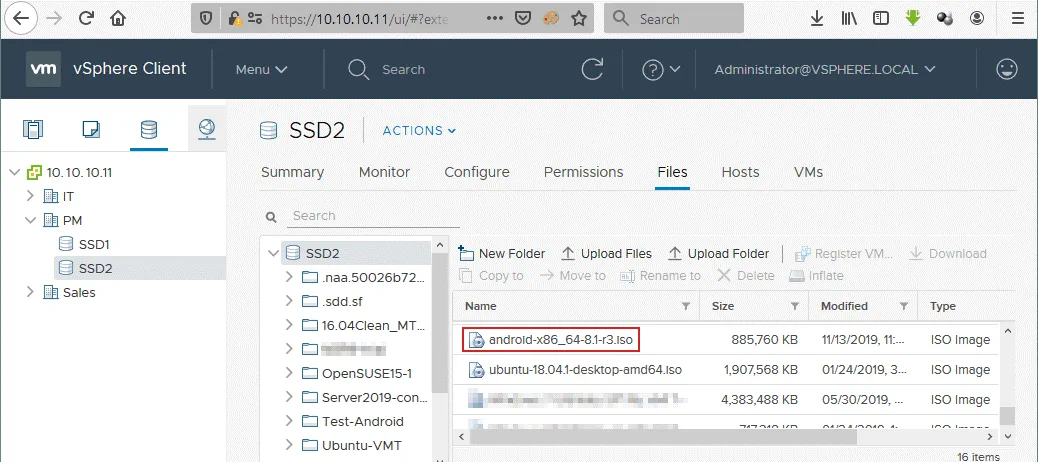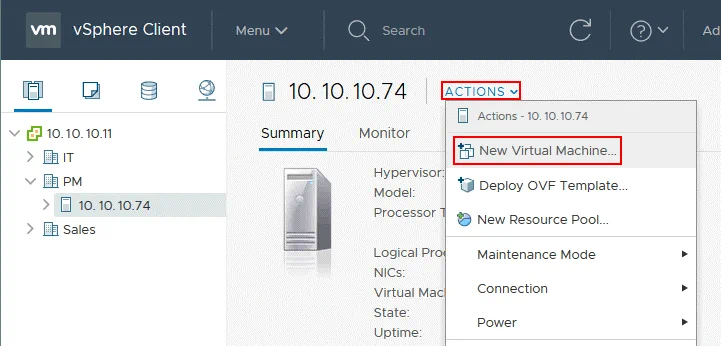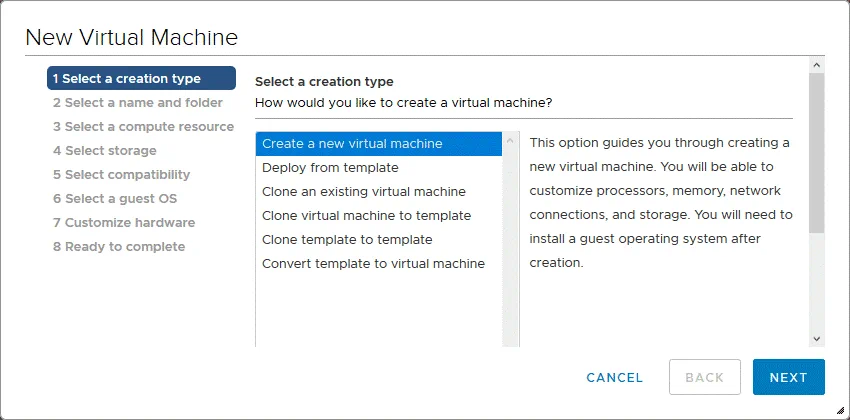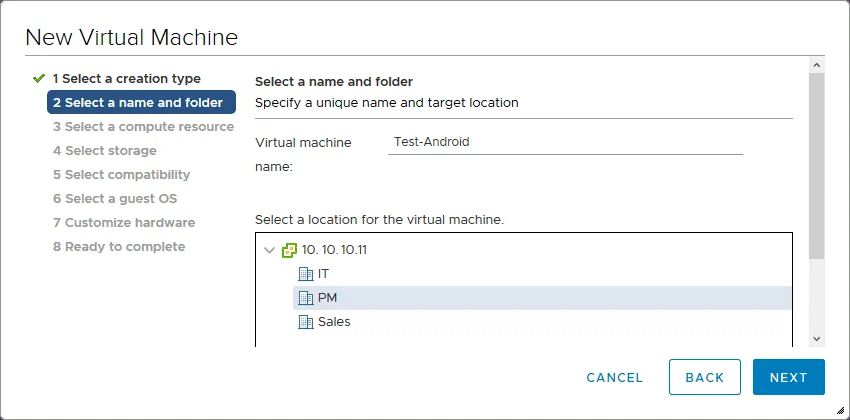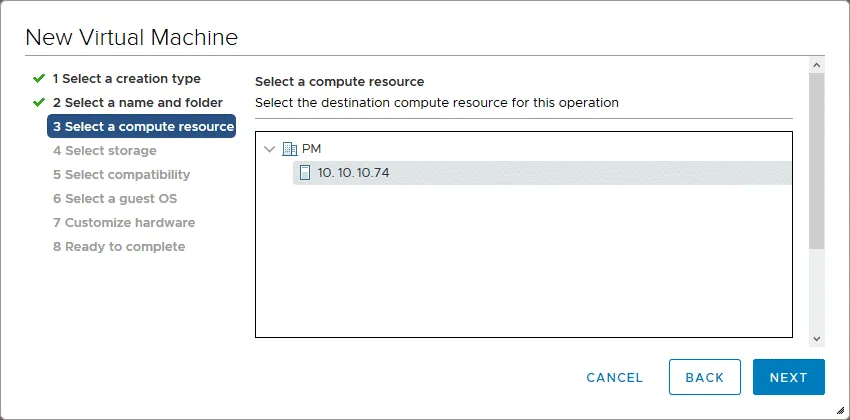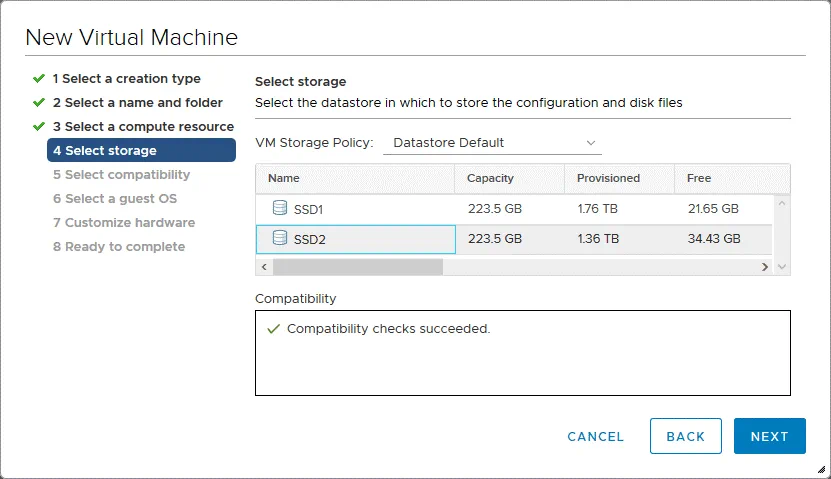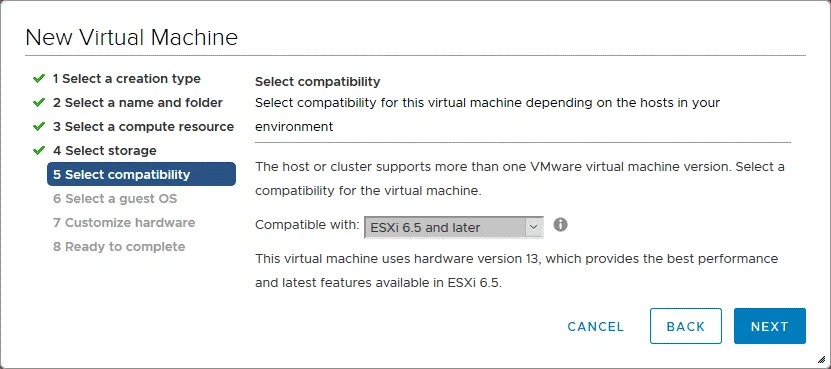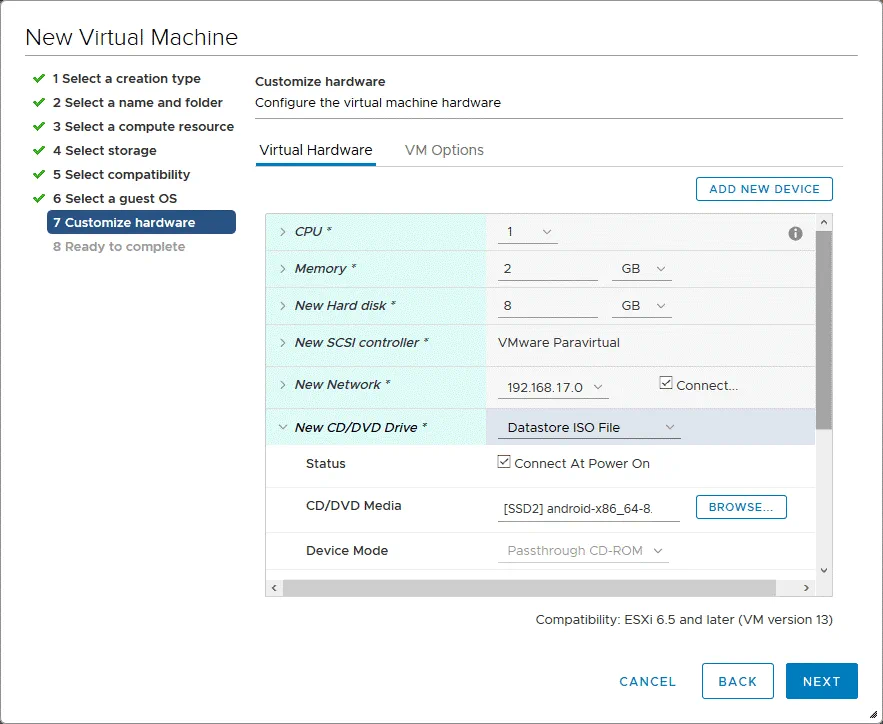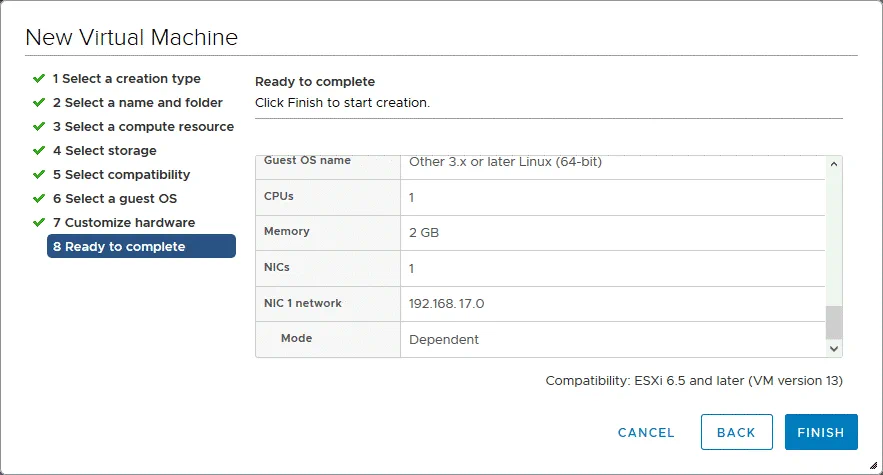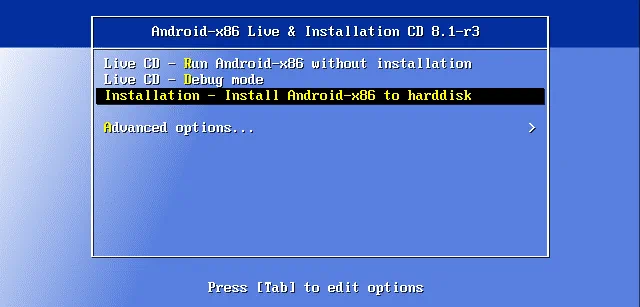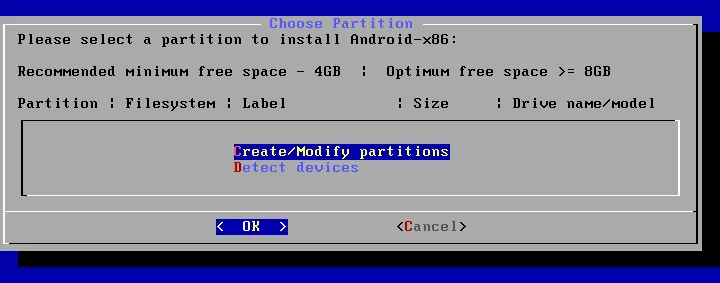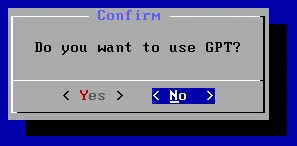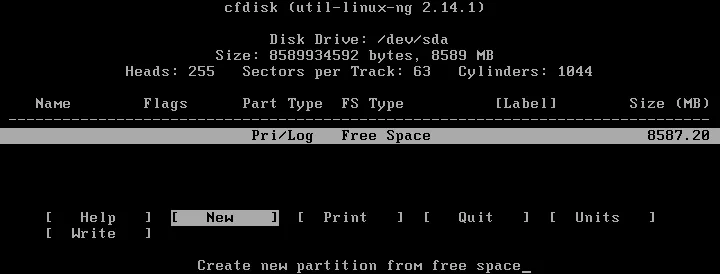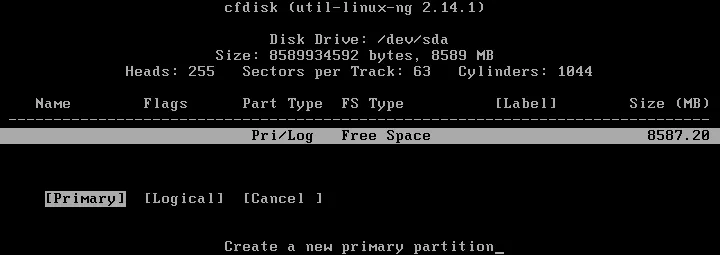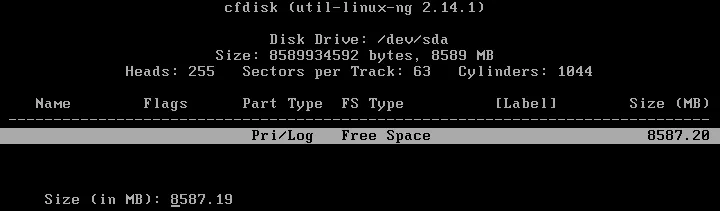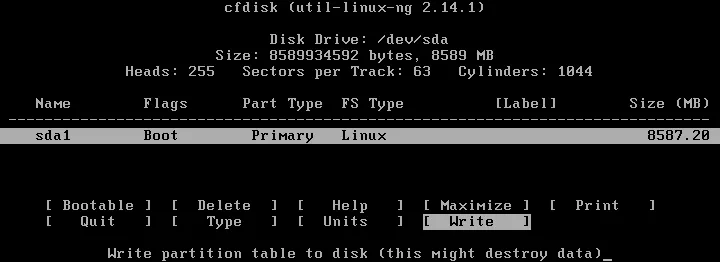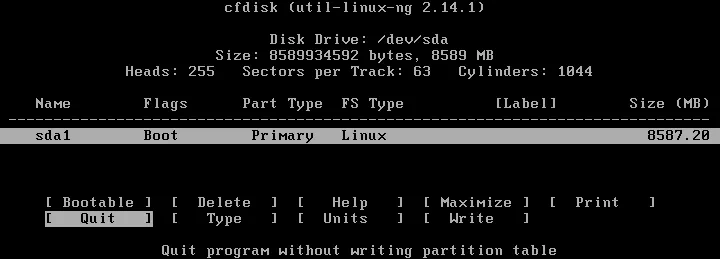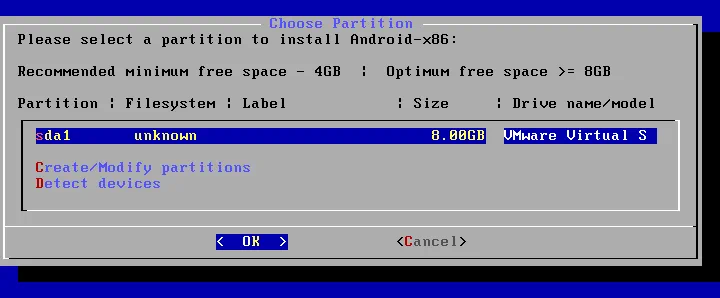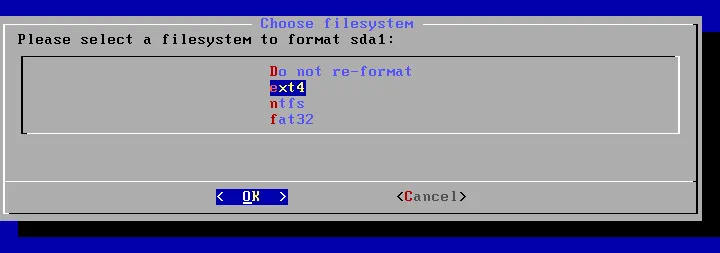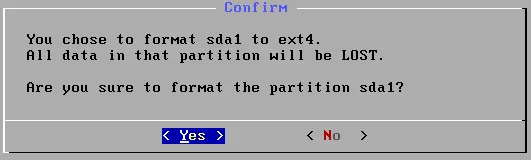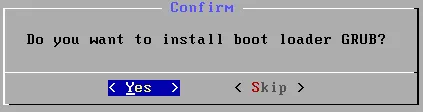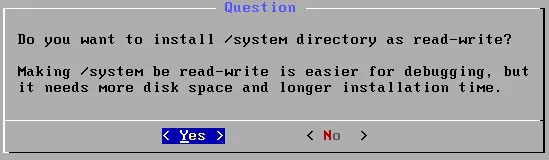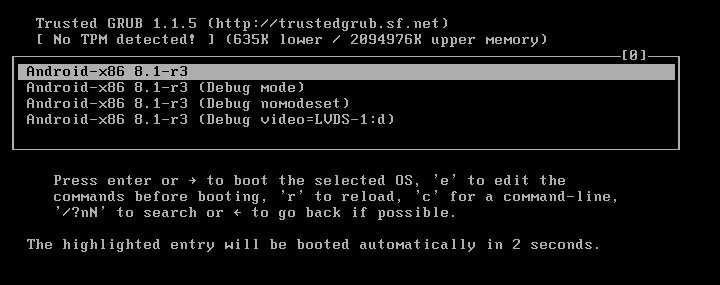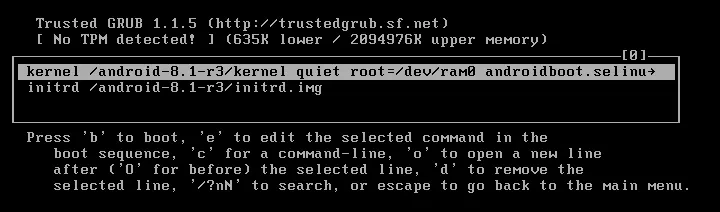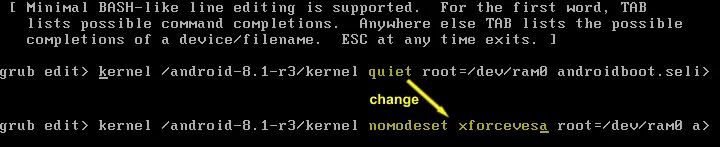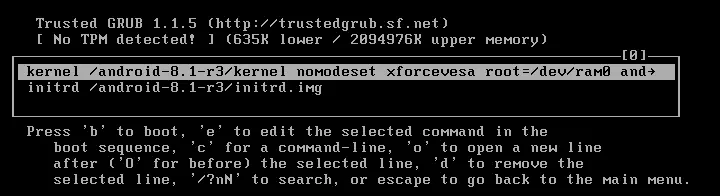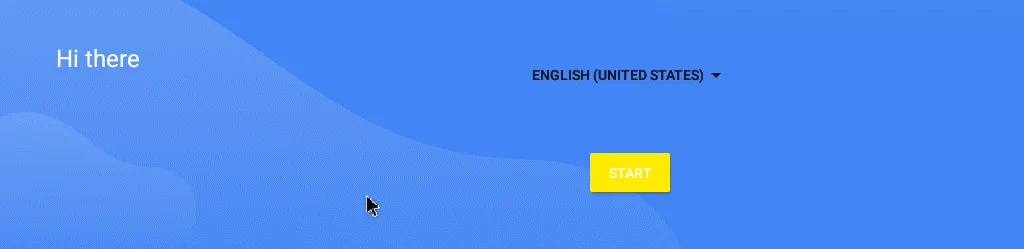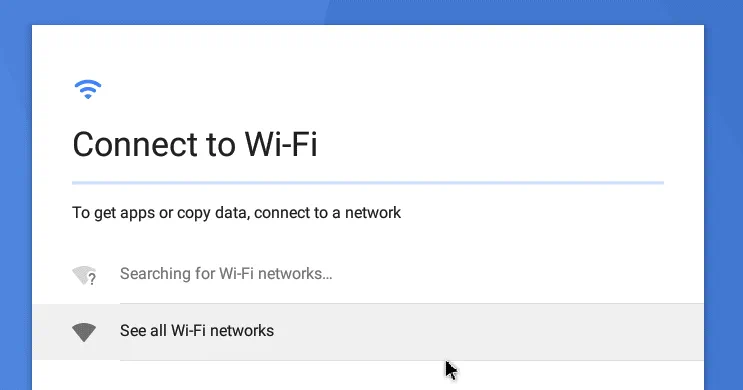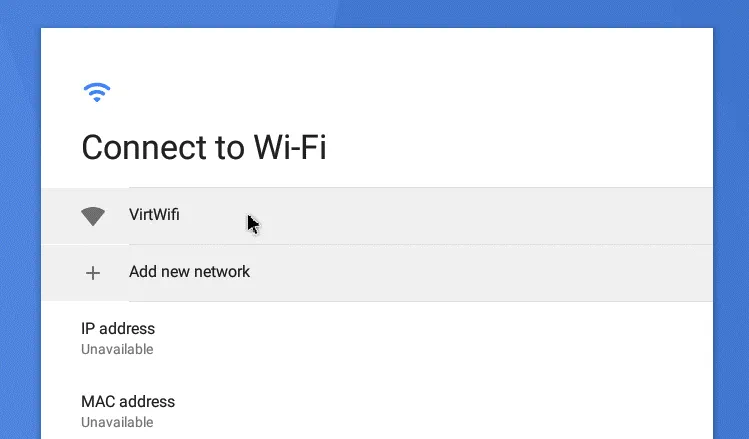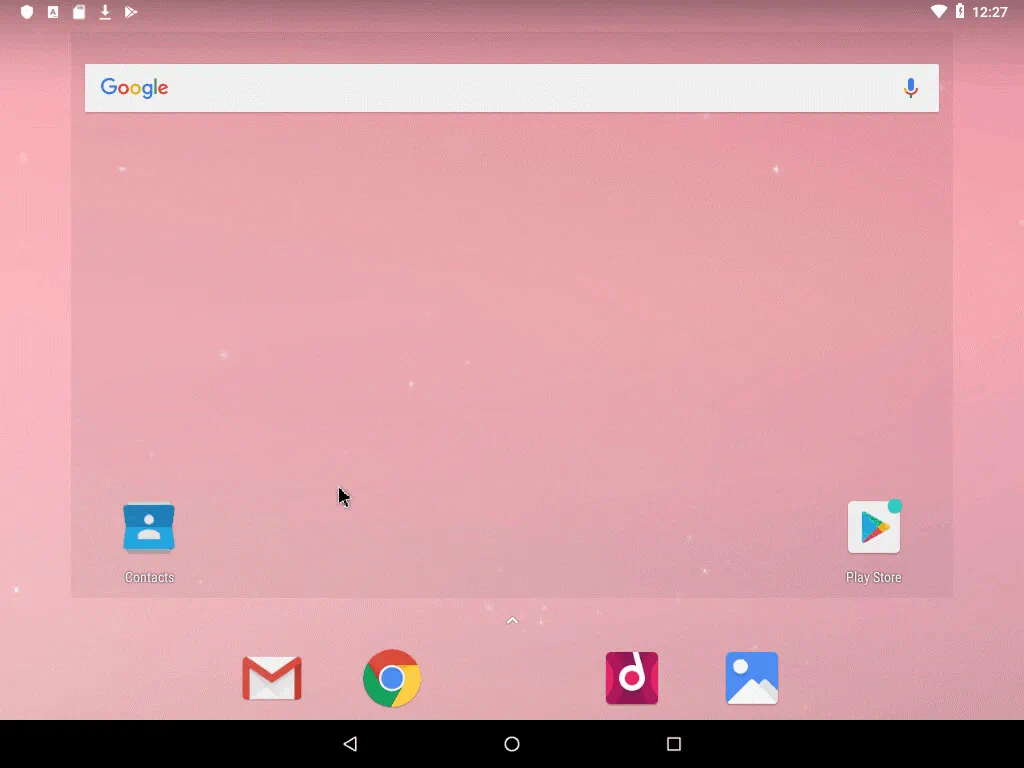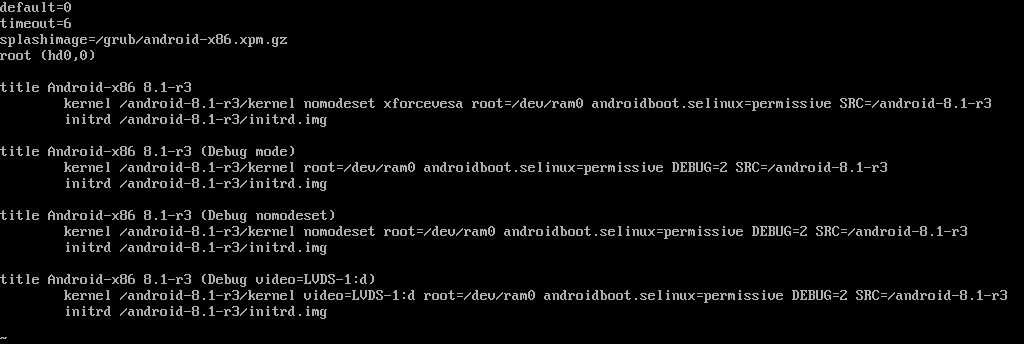אנדרואיד הוא מערכת הפעלה פופולרית מאוד ושפענית על מכשירים ניידים כמו טלפונים חכמים וטאבלטים. ברוב הזמן, אין סיבה פרקטית להתקין את אנדרואיד על מחשב פיזי, אך ייתכן שישנם מקרים בהם עשוי להיות צורך להריץ את אנדרואיד על מכונה וירטואלית (VM), לדוגמה, בעת פיתוח אפליקציות עבור אנדרואיד ובדיקתן. למרבה המזל, ניתן להתקין את אנדרואיד על VMware Workstation, VMware Player, VMware ESXi, ו־VirtualBox.
פעם שתתקין את אנדרואיד על VMware Workstation או ESXi, תקבל את כל התכונות הזמינות לאנדרואיד המותקן על סמארטפון. היתרונות של שימוש ב־Android VMware VM כוללים את האפשרות ליצירת צילומי מסך (snapshots) ושכפול של VM במהלך תהליך הפיתוח או הבדיקה. פוסט הבלוג הזה מסביר כיצד להתקין את אנדרואיד על VMware ESXi שלב אחרי שלב עם תמונות מסך.
הכנת הסביבה שלך
אינסטלציה של ESXi, תצורת ESXi והרכבת vCenter יוצגו בפוסט הבלוג היום. תוכל לקרוא כיצד לבצע את הפעולות הללו בפוסטים שלנו, כולל הפוסט שמדבר על מעבדת הבית של VMware. תוכל ליצור מכונה וירטואלית של Android ב-VMware על מארח ESXi בודד בלי vCenter. אם תרצה להתקין Android על VMware Workstation כדי להשתמש במכונה וירטואלית על מחשב אישי, תוכל להשתמש באלגוריתם שמוסבר בפוסט הבלוג הזה, מאחר והוא דומה בערך לשני VMware ESXi ו-VMware Workstation.
הורדת מתקן Android
ראשית, הורד את תמונת ההתקנה של Android. בדוגמה זו, אנו משתמשים בגרסה 64 ביטית של Android Oreo (הגרסה השלישית). בעוד שארכיטקטורת ARM ו-ARM64 משמשות ברוב הטלפונים החכמים והטאבלטים, התמונה שנמצאת בדוגמה זו מוכנה למכשירים המשתמשים בארכיטקטורת x86-64. תוכל גם לראות את כל התמונות הזמינות לארכיטקטורות שונות באתר הרשמי של פרויקט Android.
צור מכונה וירטואלית חדשה
פתח את VMware vSphere Client בדפדפן אינטרנט, עבור אל אחסון, בחר אחסון נתונים המחובר למארח ESXi שבו אתה מתכנן להתקין את מכונת ה-VMware Android, בחר בלשונית קבצים, והעלה את תמונת ה-ISO להתקנה לאחסון הנבחר (לחץ על העלאת קבצים ובחר בקובץ הנדרש). בדוגמה זו, הקובץ android-x86_64-8.1-r3.iso מועלה לאחסון ה-SSD2 המחובר למארח ESXi שכתובת ה-IP שלו היא 10.10.10.74.
עבור אל מארחים ואשכולות ב-VMware vSphere Client, בחר במארח ESXi הנדרש (10.10.10.74 במקרה זה), לחץ על פעולות ובתפריט המוצג, לחץ על מכונה וירטואלית חדשה.
אשף מכונת ה-VM החדשה נפתח.
1. בחר סוג יצירה. בחר צור מכונה וירטואלית חדשה. לחץ על הבא כדי להמשיך לשלב הבא.
2. בחר שם ותיקייה. הזן שם למכונה הוירטואלית החדשה, לדוגמה, Test-Android. בחר מרכז נתונים ותיקיית VM ב-vCenter כמיקום ל-VM.
3. בחר משאב חישוב. בחר במארח ESXi היעד שבו יש להפעיל מכונת VM VMware Android. במקרה שלנו, אנו משתמשים במארח ESXi 10.10.10.74.
4. בחר אחסון. בחר באחסון נתונים בו לאחסן את קבצי התצורה והדיסק של מכונת ה-VMware Android. ניתן להשאיר את הערך המוגדר כברירת מחדל עבור מדיניות אחסון ה-VM. אם אתה רואה את הודעת ההצלחה של בדיקות התאימות, עבור לשלב הבא של האשף.
5. בחר תאימות. בחר את גרסת החומרה הנדרשת עבור מכונת ה-Virtual VMware שלך. ככל שתבחר בגרסת VM גבוהה יותר, תקבל ביצועי VM טובים יותר. תכונות VMware החדישות ביותר זמינות עבור גרסאות החומרה הווירטואליות האחרונות. הגרסה של Android שמותקנת על VMware ESXi בדוגמה זו תואמת לגרסת החומרה של ESXi 6.5 VM. לכן, נבחר ESXi 6.5 ואחר כגרסת החומרה הווירטואלית.
6. בחר מערכת אופרטיבית אורח. מערכת ההפעלה האורח שנבחרת מאפשרת לאשף לספק את הגדרות ה-VM ברירת המחדל המתאימות להתקנת מערכת ההפעלה. מכיוון ש-Android מבוסס על גרסת לינוקס מותאמת, ניתן לבחור בלינוקס כמשפחת מערכת ההפעלה האורח. ניתן לבחור בגרסת מערכת ההפעלה האורח כ-לינוקס אחר 3.x או מאוחר יותר (64 ביט). אם ברצונך להתקין גרסת 32 ביט של Android על מכונת VM של VMware, יש לבחור בגרסת המערכת האורח (32 ביט) המתאימה.
7. התאמת חומרה. הגדר חומרה עבור מכונת הווירטואלית. ערוך את ההגדרות הבאות עבור מכונת ה-Virtual VMware שלך.
CPU: 1 (1 CPU, ליבה אחת)
זיכרון: 2 ג'יגה-בייט
דיסק קשיח חדש: 8 ג'יגה-בייט (או יותר)
בהגדרות של כונן CD/DVD חדש, יש לבחור באפשרות קובץ ISO של Datastore בתפריט הנפתח, לבחור את קובץ התמונה להתקנת ה-ISO של Android (android-x86_64-8.1-r3.iso שהועלה ל-ESXi datastore במקרה זה), ולסמן את תיבת הסימון התחבר בהפעלה. הגדרות אחרות עשויות להכיל ערכים ברירת מחדל.
8. מוכן להשלמה. בדוק את ההגדרות שלך, ואם הכל נכון, לחץ על אישור כדי לסיים את יצירת מכונה וירטואלית חדשה של VMware VM של אנדרואיד.
התקן את אנדרואיד על VMware ESXi
לאחר יצירת מכונה וירטואלית חדשה, הדלק את ה-VM והפעל מתוך תמונת ה-ISO הווירטואלית (android-x86_64-8.1-r3.iso) שבחרת להשתמש בה באמצעות כונן תקליטורים/דיוודי חדשים וירטואליים במהלך יצירת מכונת ה-VM של VMware של אנדרואיד.
לאחר שה-VM הופעל מתוך דיסק DVD וירטואלי, במסך ההפעלה, בחר באפשרות השלישית בעזרת מקשי החצים: התקנה – התקן אנדרואיד-x86 על כונן קשיח. לאחר מכן לחץ על Enter כדי להפעיל.
בחר מחיצה. כאשר מותקן האנדרואיד, במסך בחר מחיצה בחר צור/שנה מחיצות ולחץ על אישור.
אישור. בחר לא כאשר אתה רואה את השאלה "האם ברצונך להשתמש ב-GPT?".
הכלי cfdisk נפתח כעת. בחר חדש כדי ליצור מחיצת דיסק חדשה.
בחר ראשיתית כדי ליצור מחיצה ראשית.
הגדר את כל המקום הזמין בדיסק וירטואלי של 8-GB לשימוש כמחיצה להתקנת אנדרואיד על VMware.
לאחר יצירת מחיצה חדשה, הגדר את המחיצה כמזהה הפעלה. בחר במחיצה, נווט לאפשרות הפעלה, ולחץ על Enter.
כאשר הדגל Boot מוגדר עבור המחיצה, כתוב את השינויים לדיסק. נווט אל אפשרות Write ולחץ על Enter. לאחר מכן, תראה את השאלה: האם אתה בטוח שברצונך לכתוב את טבלת המחיצות לדיסק? (כן או לא)
הקלד כן ולחץ על Enter.
עכשיו המחיצה נוצרה. תוכל לצאת מה-cfdisk על ידי בחירת האפשרות Quit.
עכשיו במסך בחר מחיצה, תוכל לראות את המחיצה בגודל 8 ג'יגה-בייט שנוצרה. בחר במחיצה זו ולחץ על OK כדי להמשיך.
בחר מערכת קבצים. בחר ext4 כמערכת קבצים על מנת לפורמט את המחיצה sda1 שנוצרה בשלב הקודם.
אישור. בחר כן כדי לאשר את הפורמט של מחיצת sda1.
האם ברצונך להתקין את מנהל ההפעלה GRUB? לחץ על כן.
כאשר אתה רואה את השאלה הבאה (האם ברצונך להתקין תיקיית /system כקריאה-כתיבה?), בחר כן.
מזל טוב! Android-x86 הותקן בהצלחה. לחץ על OK כדי לאתחל את המכונה.
לאחר שה-VM של VMware של Android הופעל מחדש, תראה את תפריט ההפעלה של GRUB מוצג. אם לא תעשה כלום, האפשרות הראשונה (המודגשת) תבחר אוטומטית, אך Android לא יתחיל כראוי. עליך לראות רק את מסך הפקודות.
כדי לתקן את הבעיה הזו, בחר באפשרות ההפעלה הראשונה ולחץ על e כדי לערוך את פקודות ההפעלה לפני ההפעלה.
אחרי זה, תוכל לראות פקודות האתחול הקיימות ברצף האתחול. בחר בפריט העליון כפי שמוצג בתמונת המסך למטה ולחץ e פעם נוספת כדי לערוך את פקודת האתחול עבור GRUB.
ערוך את המחרוזת ושנה את quiet ל- nomodeset xforcevesa
לבסוף, פקודת האתחול שלך עבור GRUB חייבת להיות:
kernel /android-8.1-r3/kernel nomodeset xforcevesa root=/dev/ram0 androidboot.selinux=permissive SRC=/android-8.1-r3
לאחר עריכת פקודת האתחול, לחץ Esc כדי לצאת בחזרה לתפריט האתחול. בחר באפשרות האתחול הראשונה שערכת ולחץ Enter כדי להתחיל את האתחול.
עכשיו ה-VM של Android ב-VMware מאותחל ותוכל לראות את ממשק המשתמש הגרפי של Android. בחר את השפה המועדפת עליך ולחץ Start. במדריך זה, משתמשים באנגלית (ארצות הברית).
התחבר לרשת Wi-Fi. Android מיועד לשימוש במכשירים ניידים שאין להם יציאת אינטרנט RJ-45 ותלויים בחיבור רשת אלחוטית. מכיוון שזהו המקרה עבור רוב היישומים שפותחו עבור Android, Android לא זוהה עם רשתות חוטיות. לחץ על ראה את כל רשתות ה-Wi-Fi בכל זאת, מאחר שחיבור הרשת הוא חיוני לרוב היישומים שפותחו עבור Android.
על המסך הבא תראו את רשת ה־VirtWiFi. זהו שם הרשת שלכם שבו מחובר בקר Ethernet וירטואלי של מכונת ה־VMware שלכם באנדרואיד. ניתן לנסות להשתמש במתאם Wi-Fi USB ולחבר את המתאם ישירות ל־VM כפי שנסביר בפוסטים בבלוג שלנו על התקנת Kali Linux על VMware ועל VirtualBox. כדי לעשות זאת, הכניסו מתאם Wi-Fi USB ליציאת USB של מחשב פיזי שמריץ מארח VMware (VMware ESXi או VMware Workstation) והשתמשו בתכונת העברת USB.
הגדירו תאריך ושעה, שם משתמש, והתחברו על ידי חשבון Gmail, הגדירו אפשרויות שירותי Google אם נדרש. לאחר עברת כל השלבים של אשף ההגדרות של אנדרואיד, תגיעו לממשק הראשי של אנדרואיד.
עריכת הגדרות GRUB
כזכור, ערכנו את הגדרות ה־GRUB כדי להפעיל את מכונת ה־VMware של אנדרואיד. אך ההגדרות שערכנו אינן נשמרות לאחר האתחול של ה־VM. בואו נבצע שינויים בהגדרות מנהל הטעינה כדי להפוך את ההגדרות שערכנו לקבועות.
לאחר הטעינה של אנדרואיד, לחצו על Alt+F1 כדי לפתוח את הקונסול. בקונסול, הפעילו את הפקודות.
צרו תיקייה שבה יתבצע ההרכבת הדיסק הווירטואלי:
mkdir /mnt/sda
הרכיבו את הדיסק הווירטואלי לתיקייה שנוצרה:
mount /dev/block/sda1 /mnt/sda
ערוך את מערכת ההתקנה של GRUB באמצעות עורך הטקסט vi:
vi /mnt/sda/grub/menu.lst
כמו שעשית בעבר, ערוך את האפשרות הראשונה להתקנה ושנה את quiet ל nomodeset xforcevesa
לאחר העריכה, מחרוזת ההתקנה הראשונה חייבת להיראות כדלקמן:
kernel /android-8.1-r3/kernel nomodeset xforcevesa root=/dev/ram0 androidboot.selinux=permissive SRC=/android-8.1-r3
לחץ על Esc, ואז הקלד :wq כדי לשמור על השינויים בקובץ ולצאת.
לאחר מכן, אתה יכול להתחיל מחדש את מכונת האנדרואיד של VMware הווירטואלית ואנדרואיד צריך להתחיל בהצלחה מבלי להתערב. מנהל מצב השינה. אפשר להגדיר את מצב השינה על ידי היכנס ל הגדרות > הצג > שינה. אפשר גם להפעיל קידוד גרפי (קידוד 3D גרפי) בהגדרות המכונה. שים לב שאין כלים של VMware תואמים למערכת ההפעלה של אנדרואיד.
מסקנה
הפעלת מכונת אנדרואיד וירטואלית של VMware יכולה להיות שימושית לפיתוח ובדיקת תוכנה. כאשר אנדרואיד מותאם עבור מכשירים עם מסך מגע, שימוש במערכת ההפעלה זו על מחשב עם מקלדת הוא לא אופציה מעשית.
אלגוריתם ההתקנה פשוט מסוים – עליך להוריד את תמונת ה-ISO, ליצור מכונה וירטואלית חדשה, להפעיל את מתקין ה-Android מתוך תמונת ה-ISO שמחוברת למכונה הווירטואלית, ליצור מחדש מחיצת זיכרון נפרדת בדיסק הווירטואלי, ולהתקין את מערכת ההפעלה Android. Android מסופק במכשירים ניידים שבעלי הספקים שותפים עם Google. כאשר יש לך מכונת וירטואלית של Android ב-VMware, תוכל לגבות את מכונה הווירטואלית הזו למחסני גיבוי שונים כולל ענן Google.
Source:
https://www.nakivo.com/blog/installing-android-on-vmware-esxi-a-how-to-guide/